1、假如有2台服务器上的不同数据库A和B,在数据库B服务器下找到【复制】-【本地发布】-【新建发布】,如下图所示:
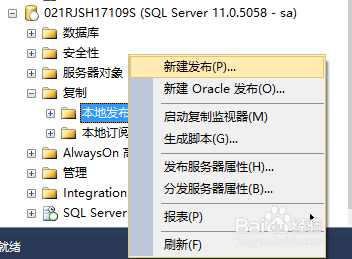
2、选择要发布的数据库,如下图所示:
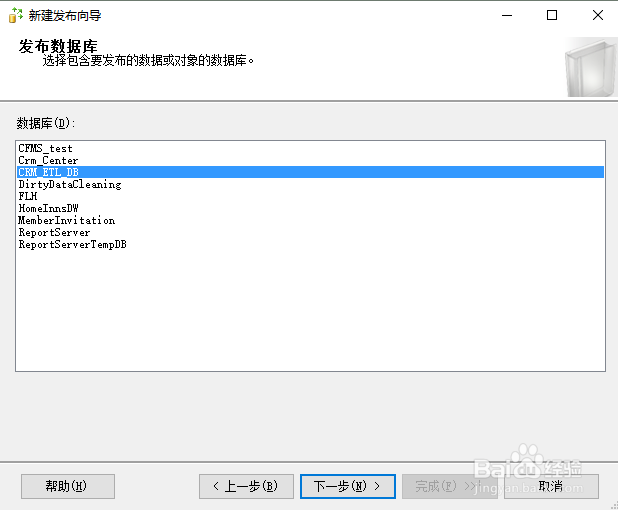
3、选择发布类型,这里选择快照发布,如下图所示:
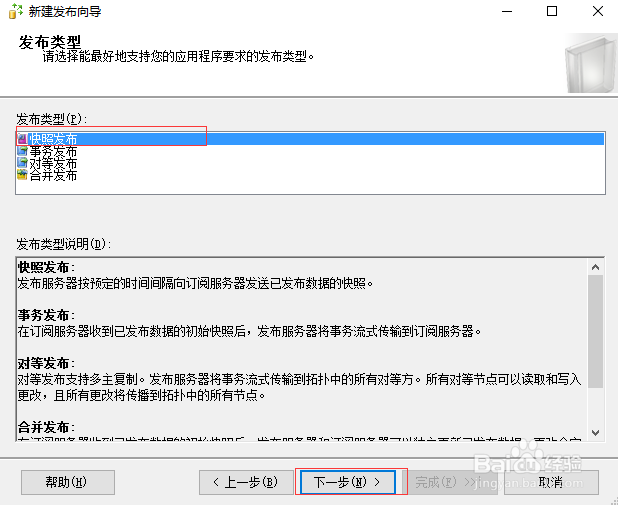
4、选择发布的内容,即要发布哪些数据,如下图所示:
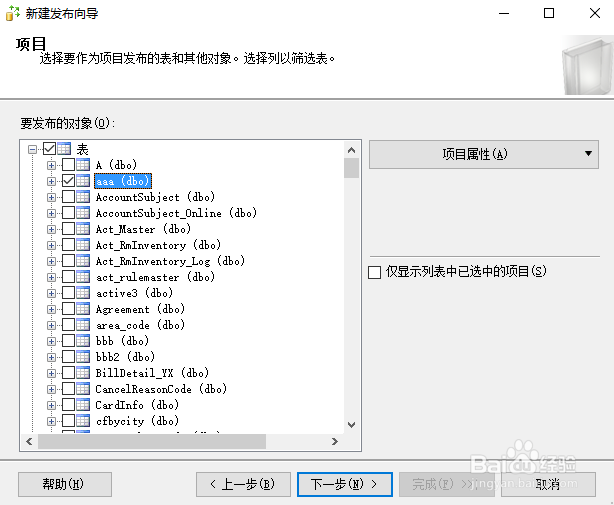
5、进行数据筛选,可以在这一步就行条件过滤,当然也可以不设置条件,选取所有数据,如下图所示:
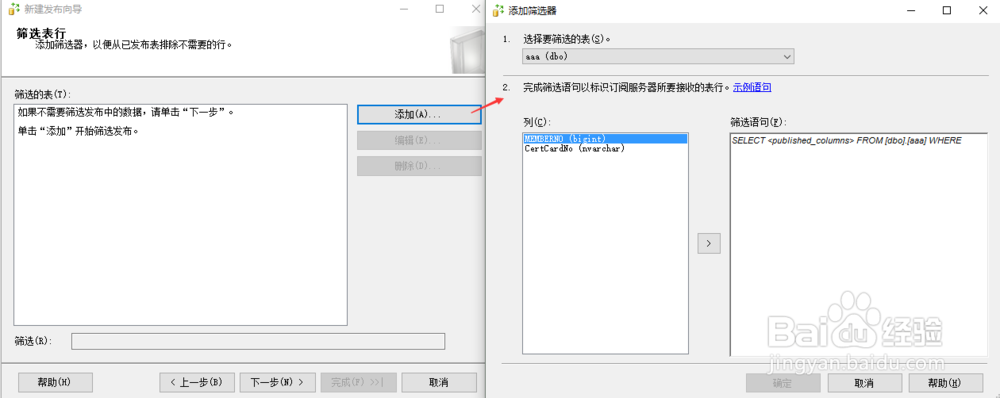
6、设置快照代理并更改同步频率,如下图所示:
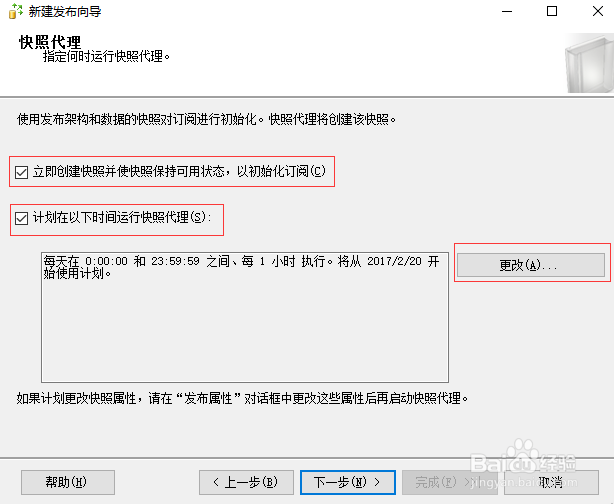
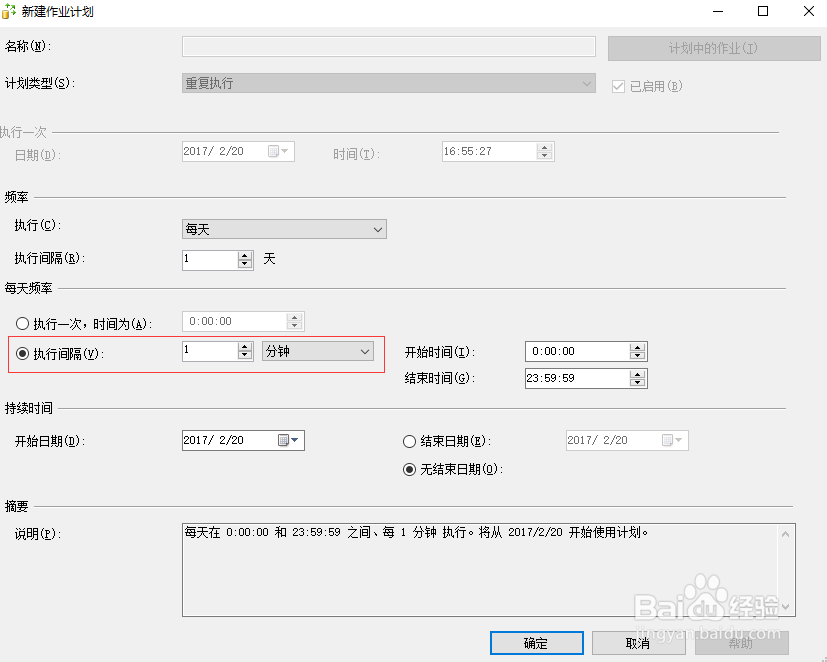
7、安全性设置,即配置登陆类型,登陆账户密码,如下图所示:
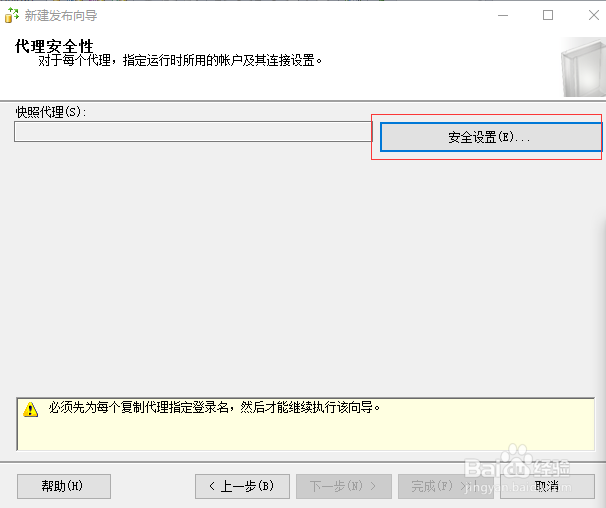
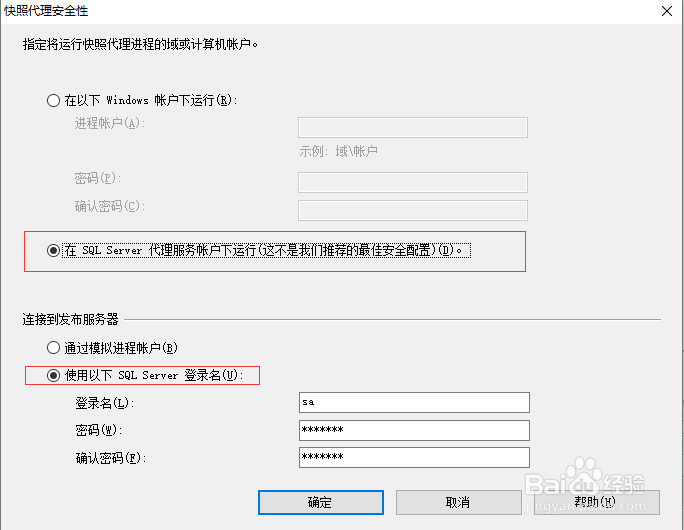
8、给发布名称起一个名字,我起了个LS(李四),如下图所示:
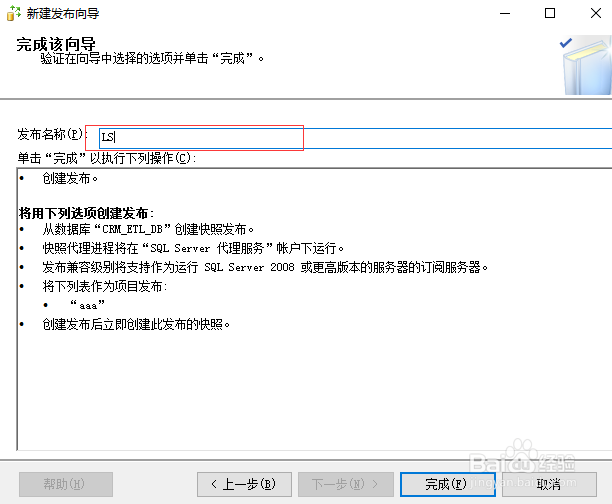

9、至此,SQL Server 发布功能就已经完成了!